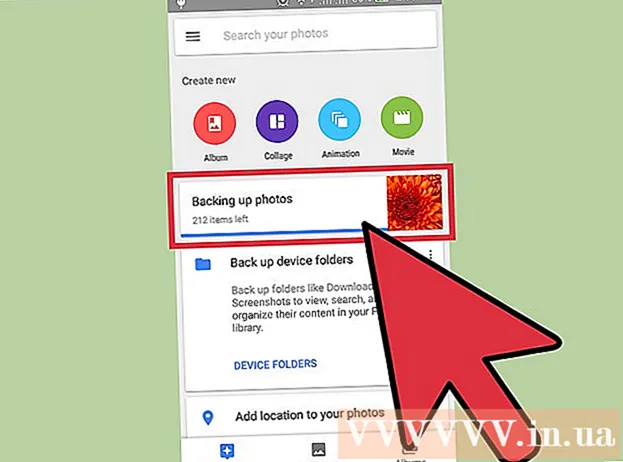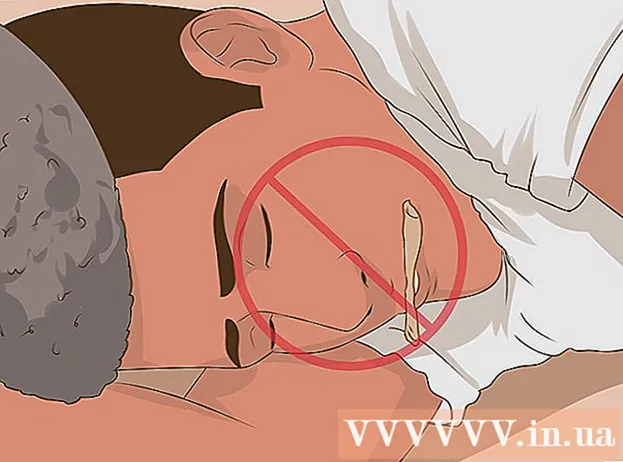Аутор:
Peter Berry
Датум Стварања:
16 Јули 2021
Ажурирати Датум:
1 Јули 2024

Садржај
Овај викиХов вас учи како да пренесете контакт податке са другог уређаја на ваш иПхоне.
Кораци
Метод 1 од 3: Пренесите са иПхоне-а или иПад-а помоћу иЦлоуд-а
(Инсталирај) на уређају са контактима за пренос. Апликација је сиве боје са зупчаницима, обично на почетном екрану.
- Сви уређаји морају бити повезани на Ви-Фи. Да бисте се повезали, кликните на опцију ВИ-ФИ при врху менија Подешавања превуците дугме ВИ-ФИ позицију „Укључено“ (зелено) и изаберите мрежу са списка испод наслова „Изаберите мрежу ...“.
- Унесите лозинку ако је потребно.

. Апликација је сиве боје са зупчаницима, обично на почетном екрану.
. Апликација је сиве боје са зупчаницима, обично на почетном екрану.
- Да бисте синхронизовали са Андроид уређаја помоћу Гоогле-а, отворите Сеттингс (⚙) на Андроид уређају, померите се надоле и тапните. Рачуни (Налог) у одељку „Лично“ изаберите Гоогле и превуците дугме „Контакти“ у положај „Укључено“ (зелено / плаво). Ако се појави ова опција, притисните дугме 🔄 поред „Контакти“ да бисте их синхронизовали.

Померите се надоле и тапните Контакти. Ова опција је у истој категорији као и друге Аппле апликације као што су Календар и Белешке.
Кликните Рачуни. Ово је врх менија.

Кликните Додај налог (Још налога). Опција је на крају одељка „РАЧУНИ“.
Кликните на опцију Гоогле у средини списка.
Унесите своју Гмаил адресу у означено поље.
притисните дугме СЛЕДЕЋИ (Следеће) зелено на екрану.
Унесите лозинку у означено поље.
притисните дугме СЛЕДЕЋИ зелена боја на екрану.
- Ако сте за Гмаил укључили верификацију у два корака, унесите верификациони код који сте добили путем текста или помоћу програма Аутхентицатор.
Превуците дугме „Контакти“ у положај „Укључено“. Прекидач ће постати зелен.
- Изаберите Гмаил податке које желите да синхронизујете са иПхонеом превлачењем прекидача података које желите да видите на иПхонеу у положај „Укључено“ (зелено).
притисните дугме сачувати (Сачувај) у горњем десном углу екрана. Тако ће се ваши Гоогле контакти и Гмаил контакти ажурирати на апликацију Контакти на вашем иПхоне-у. реклама
Савет
- Ако је ово први пут да је ваш иПхоне подешен, можете одабрати увоз података из иЦлоуд или иТунес резервне копије, укључујући контакте (ако сте синхронизовали са старог телефона), као и синхронизоване податке. друге синхронизације попут фотографија, календара, е-поште итд.
Упозорење
- Пре него што избришете податке на старом уређају, морате да направите резервне копије контаката или их ажурирате на нови иПхоне. Када га избришете, неће бити могуће вратити контакте.